-
鼠标,小编告诉你鼠标灵敏度怎么调
- 2018-04-02 09:02:54 来源:windows10系统之家 作者:爱win10
鼠标是电脑必备的配件之一,我想大家一定很熟悉吧。对于大部分电脑爱好者,尤其是在网络上喜欢玩游戏的朋友,对鼠标的灵敏度要求也是非常高的。电脑迷网络游戏爱好者最为关心的问题就是鼠标的反应速度。下面,小编就来跟大家讲解调节鼠标灵敏度的操作方法。
电脑已经走进千家万户,而鼠标是极其重要的。鼠标的移动速度和它的灵敏度,对于大多数人来说,用系统默认值就可以了。默认值一般是比较合理的数值,但是在自己有特殊要求的时候如何快速的调整鼠标的速度以及灵敏度呢?不懂的用户就来看看这篇调节鼠标灵敏度的图文介绍。
鼠标灵敏度怎么调
选中“我的电脑”,右单击鼠标,弹出对话框选择“属性”。
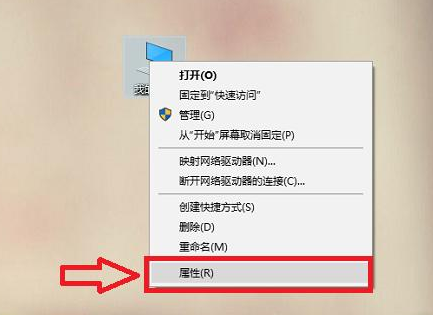
电脑鼠标系统软件图解1
在弹出的对话框中选择“控制面板主页”。
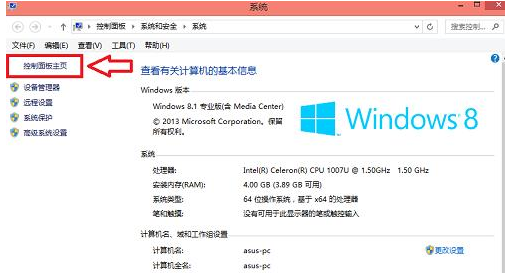
电脑鼠标系统软件图解2
在控制面板中选中包含“硬件”一栏。
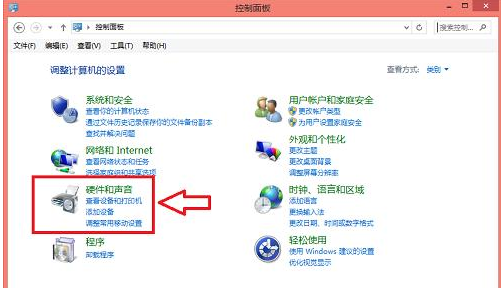
鼠标灵敏度系统软件图解3
在硬件中找到“鼠标”,点击。
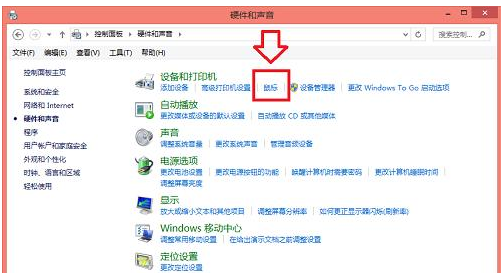
电脑鼠标系统软件图解4
根据弹出的对话框适当拖拉条格即可通过电脑调节鼠标速度。
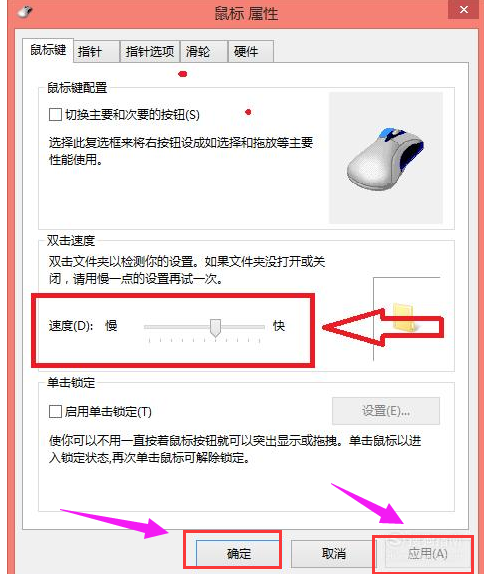
调节灵敏度系统软件图解5
以上就是调节鼠标灵敏度的操作经验。
猜您喜欢
- win7激活工具旗舰版方法2017-02-23
- 关于win10系统安全维护功能使用说明讲..2015-04-07
- windows7旗舰版激活码怎么使用..2022-09-03
- 笔记本电池在线检测,小编告诉你如何在..2017-12-23
- b8,小编告诉你电脑回收站打不开怎么解..2018-03-10
- Win8系统后台程序怎么快速关闭..2015-06-03
相关推荐
- Win7系统小工具不见了被删除如何恢复.. 2015-05-22
- 32位win7系统显卡驱动最新下载.. 2017-05-05
- 为你解答win7系统怎么安装 2019-01-11
- 教你电脑忘记密码怎么办 2020-07-16
- 小编告诉你为什么一键重装系统.. 2017-04-02
- 分享实用的win7系统重装方法.. 2017-06-30





 系统之家一键重装
系统之家一键重装
 小白重装win10
小白重装win10
 世界之窗浏览器 v7.0.0.108官方正式版
世界之窗浏览器 v7.0.0.108官方正式版 35Q游戏浏览器 v1.2beta
35Q游戏浏览器 v1.2beta qtweb浏览器 v3.8.5.108官方版
qtweb浏览器 v3.8.5.108官方版 小白系统ghost win10 x64 专业版201605
小白系统ghost win10 x64 专业版201605 QQ农牧餐保姆V4.6.5正式版(农牧餐保姆辅助工具)
QQ农牧餐保姆V4.6.5正式版(农牧餐保姆辅助工具) 系统之家win10系统下载64位专业版v201812
系统之家win10系统下载64位专业版v201812 零信浏览器 v
零信浏览器 v chrome开服大
chrome开服大 搜狗高速浏览
搜狗高速浏览 Wise JetSear
Wise JetSear 系统之家Ghos
系统之家Ghos 电脑公司ghos
电脑公司ghos 雨林木风win1
雨林木风win1 火狐所有版本
火狐所有版本 酷狗v7.4.0.9
酷狗v7.4.0.9 360安全浏览
360安全浏览 100系统 wind
100系统 wind hez浏览器 v2
hez浏览器 v2 粤公网安备 44130202001061号
粤公网安备 44130202001061号